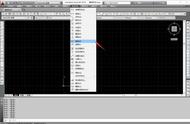当需要在某个图形的中心点绘制图形的话就需要找到它的一个中心线,那么如何快速的确定一个图形的中心点呢?接下来会说到三种图形中心线的绘制方式,来一看一下
第一种:圆的中心线
操作步骤
1.使用直线命令连接圆的上下象限点和左右象限点,绘制出两条相交的直线段

2.然后使用缩放命令以圆心为缩放基点将两条直线缩放1.3/1.5(按照图形的大小来),然后将直线的属性修改为辅助线的属性,一个圆的中心线就绘制出来了

第二种:矩形的中心线
操作步骤
1.使用直线命令连接相对的矩形中心点绘制两条相交的直线段

2.然后使用缩放命令以相交点为缩放基点将两条直线缩放1.3/1.5(按照图形的大小来),然后将直线的属性修改为辅助线的属性,一个矩形的中心线就绘制出来了

第三种:多边形的中心线
操作步骤
1.使用直线命令连接多边形每个顶点到顶点所对应的边的中点

2.然后使用缩放命令以相交点为缩放基点将多条直线缩放1.3/1.5(按照图形的大小来),然后将直线的属性修改为辅助线的属性,一个多边形的中心线就绘制出来了

,